sat nav TESLA MODEL S 2015 Handleiding (in Dutch)
[x] Cancel search | Manufacturer: TESLA, Model Year: 2015, Model line: MODEL S, Model: TESLA MODEL S 2015Pages: 164, PDF Size: 22.08 MB
Page 92 of 164
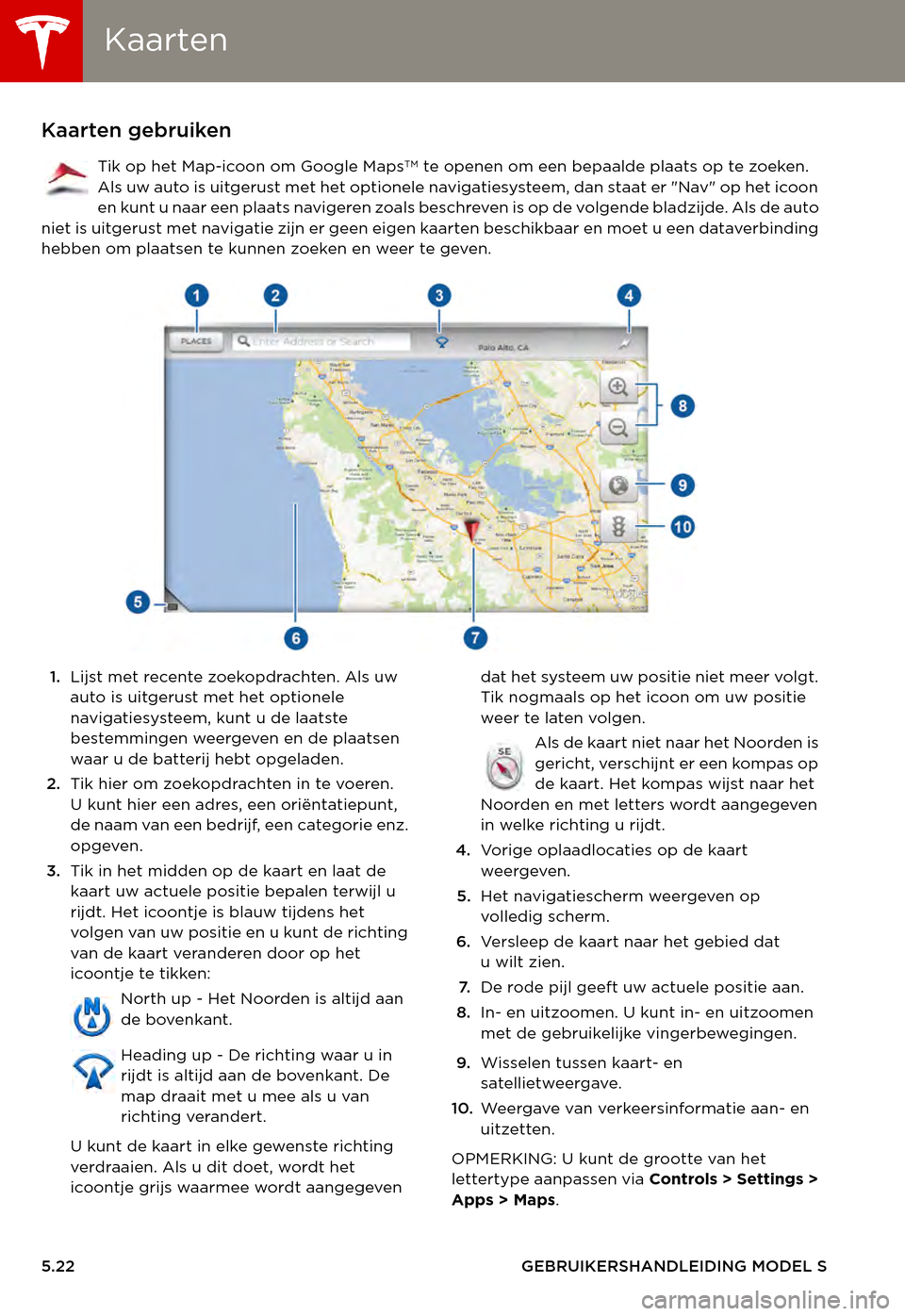
KaartenKaarten
5.22GEBRUIKERSHANDLEIDING MODEL S
KaartenKaarten gebruiken
Tik op het Map-icoon om Google MapsTM te openen om een bepaalde plaats op te zoeken. Als uw auto is uitgerust met het optionele navigatiesysteem, dan staat er "Nav" op het icoon en kunt u naar een plaats navigeren zoals beschreven is op de volgende bladzijde. Als de auto niet is uitgerust met navigatie zijn er geen eigen kaarten beschikbaar en moet u een dataverbinding hebben om plaatsen te kunnen zoeken en weer te geven.
1.Lijst met recente zoekopdrachten. Als uw auto is uitgerust met het optionele navigatiesysteem, kunt u de laatste bestemmingen weergeven en de plaatsen waar u de batterij hebt opgeladen.
2.Tik hier om zoekopdrachten in te voeren. Ukunt hier een adres, een oriëntatiepunt, de naam van een bedrijf, een categorie enz. opgeven.
3.Tik in het midden op de kaart en laat de kaart uw actuele positie bepalen terwijl u rijdt. Het icoontje is blauw tijdens het volgen van uw positie en u kunt de richting van de kaart veranderen door op het icoontje te tikken:
North up - Het Noorden is altijd aan de bovenkant.
Heading up - De richting waar u in rijdt is altijd aan de bovenkant. De map draait met u mee als u van richting verandert.
U kunt de kaart in elke gewenste richting verdraaien. Als u dit doet, wordt het icoontje grijs waarmee wordt aangegeven
dat het systeem uw positie niet meer volgt. Tik nogmaals op het icoon om uw positie weer te laten volgen.
Als de kaart niet naar het Noorden is gericht, verschijnt er een kompas op de kaart. Het kompas wijst naar het Noorden en met letters wordt aangegeven in welke richting u rijdt.
4.Vo r i g e o p l a a d l o c a t i e s o p d e k a a r t weergeven.
5.Het navigatiescherm weergeven op volledig scherm.
6.Ve r s l e e p d e k a a r t n a a r h e t g e b i e d d a t uwiltzien.
7.De rode pijl geeft uw actuele positie aan.
8.In- en uitzoomen. U kunt in- en uitzoomen met de gebruikelijke vingerbewegingen.
9.Wisselen tussen kaart- en satellietweergave.
10.We e rg ave va n ve r ke e r s i n fo r m a t i e a a n - e n uitzetten.
OPMERKING: U kunt de grootte van het lettertype aanpassen via Controls > Settings > Apps > Maps.